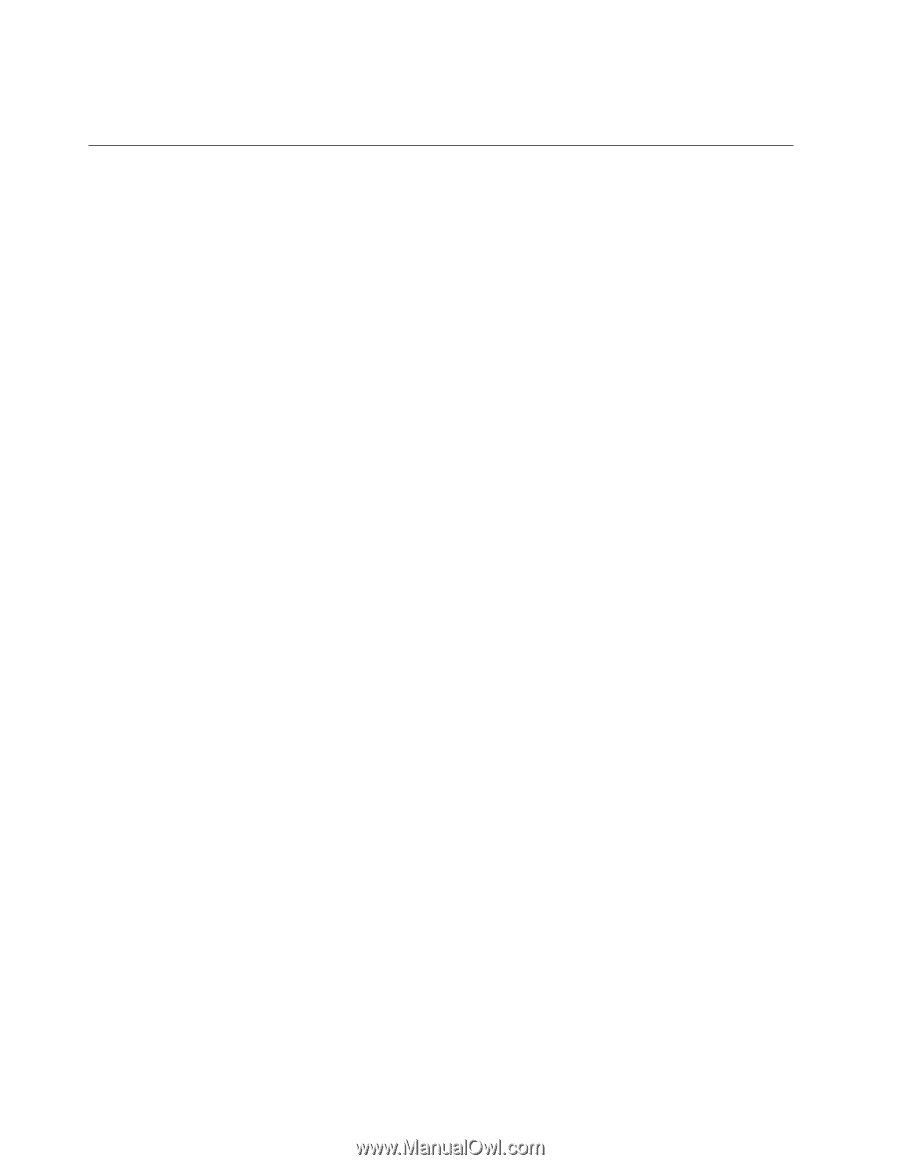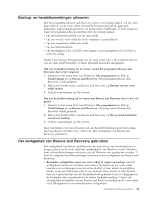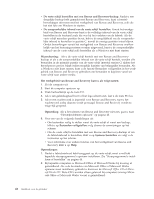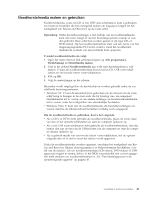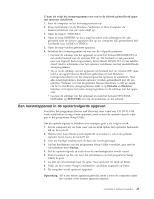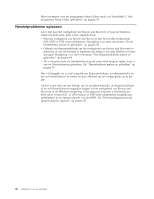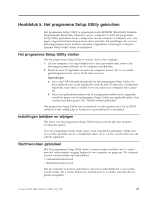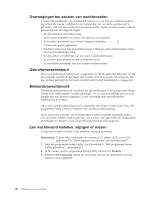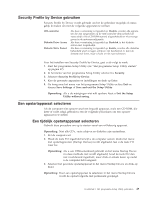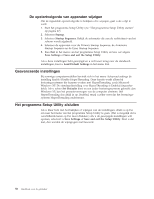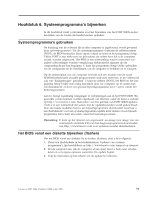Lenovo ThinkCentre M55e (Dutch) User guide - Page 64
Herstelproblemen, oplossen
 |
View all Lenovo ThinkCentre M55e manuals
Add to My Manuals
Save this manual to your list of manuals |
Page 64 highlights
Meer informatie over het programma Setup Utility vindt u in Hoofdstuk 5, "Het programma Setup Utility gebruiken", op pagina 47. Herstelproblemen oplossen Als u niet naar het werkgebied van Rescue and Recovery of naar de Windowsomgeving kunt gaan, kunt u het volgende doen: v Start het werkgebied van Rescue and Recovery met het noodherstelmedium (CD, DVD of USB vaste-schijfstation). Raadpleeg voor meer informatie "Noodherstelmedia maken en gebruiken" op pagina 43. v Gebruik een Reparatiediskette om het werkgebied van Rescue and Recovery te repareren of om een bestand te repareren dat nodig is om naar Windows te kunnen gaan. Raadpleeg voor meer informatie "Een Reparatiediskette maken en gebruiken" op pagina 44. v Als u van plan bent de fabrieksinhoud op de vaste schijf terug te zetten, kunt u een set Herstelschijven gebruiken. Zie "Herstelschijven maken en gebruiken" op pagina 39. Het is belangrijk om zo snel mogelijk een Reparatiediskette, noodherstelmedia en een set herstelschijven te maken en deze allemaal op een veilige plaats op te bergen. Als het u niet lukt om met behulp van de noodherstelmedia, de Reparatiediskette of de set Herstelschijven toegang te krijgen tot het werkgebied van Rescue and Recovery of de Windows-omgeving, is het apparaat waarmee u het herstel probeert uit te voeren (CD- of DVD-station of USB vaste-schijfstation) mogelijk niet gedefinieerd in de opstartvolgorde van het BIOS. Zie "Een herstelapparaat in de opstartvolgorde opgeven" op pagina 45. 46 Handboek voor de gebruiker